cad经典模式界面怎么设置(1分钟教你CAD高版本如何调出)

老师记得没错话应该是从2015开始,CAD默认就没有经典模式界面了,但是相信很多伙伴都习惯了使用原来的经典模式空间,那该怎样把它调出来呢?本文就是教大家如何简单快速调出高版本CAD经典模式界面。
1、下面开始今天所要说的方法。打开CAD,找到左上角的向下三角形,打开,点击显示菜单栏,如图。
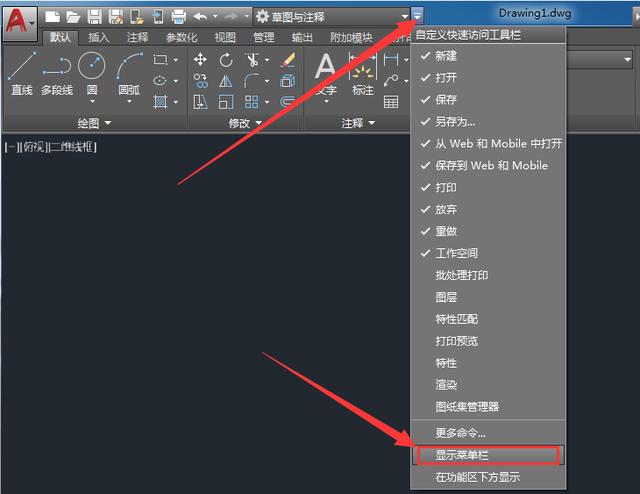
2、打开工具菜单,选项板,点击功能区,将功能区关闭,如图

3、打开工具菜单,工具栏,AutoCAD,把标准,样式,图层,特性,绘图,修改,绘图次序勾选上,如图。

4、然后我们将当前工作空间另存为AutoCAD经典,保存,如图。


然后,AutoCAD经典模式界面又回来了!是不是很简单呀!


如果在这其中遇到什么问题,或者有什么不懂的可以私信我哦~
对了,老师这么辛苦,是否可以给个关注呢?
,免责声明:本文仅代表文章作者的个人观点,与本站无关。其原创性、真实性以及文中陈述文字和内容未经本站证实,对本文以及其中全部或者部分内容文字的真实性、完整性和原创性本站不作任何保证或承诺,请读者仅作参考,并自行核实相关内容。文章投诉邮箱:anhduc.ph@yahoo.com






